- Общие настройки сайта
- Добавление и редактирование
- Изменение дизайна
- SEO и маркетинг
- Экcпорт и импорт товаров
- Управление видами доставок
- Управление заказами
- Способы оплаты заказа
- Управление валютой магазина
- Поиск и фильтры по товарам
- Товарные блоки
- Контентные виджеты
- Навигационные виджеты
- Личный кабинет пользователя
- Корзина покупателя
- Комментирование и отзывы
- Скидки и скидочные купоны
- Рассылки
- Интеграция
- API
Товарная скидка добавляется аналогично накопительной или купонной, но относится только к отдельным товарам. Перейдите в диалоговое окно «Управление скидками»:
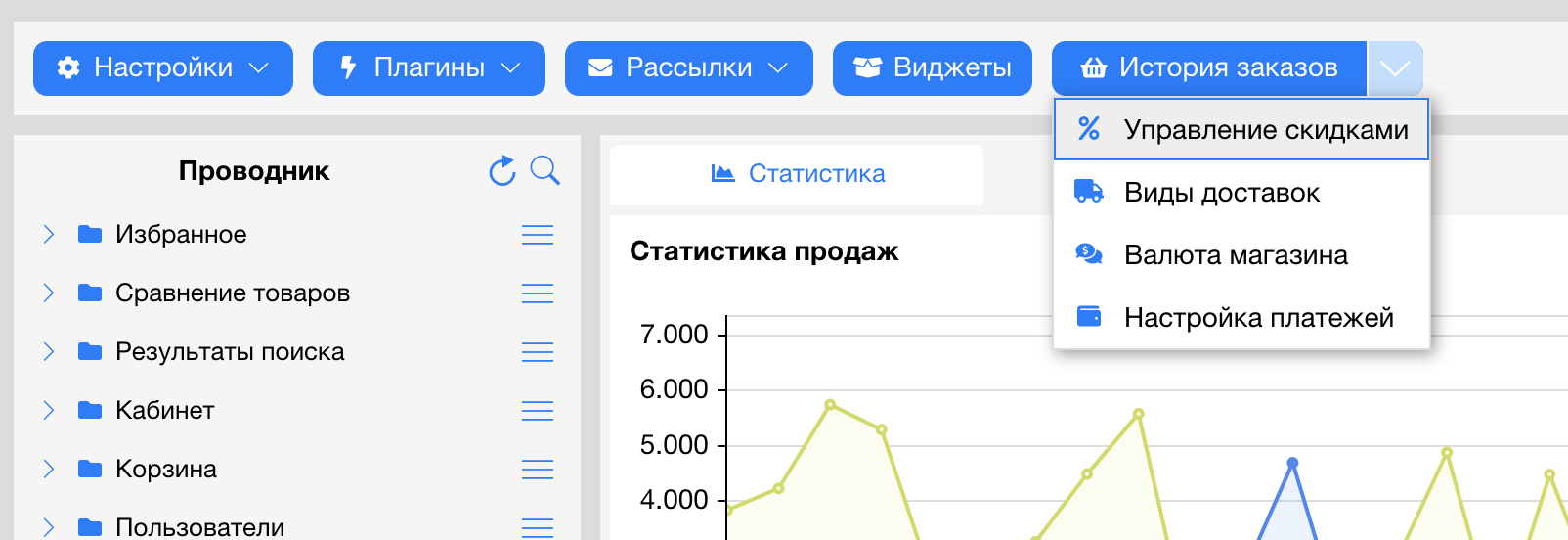
Чтобы добавить в список новую скидку нажмите на кнопку «Добавить» над списком скидок. Из выпадающего меню выберите тип добавляемой в список скидки:
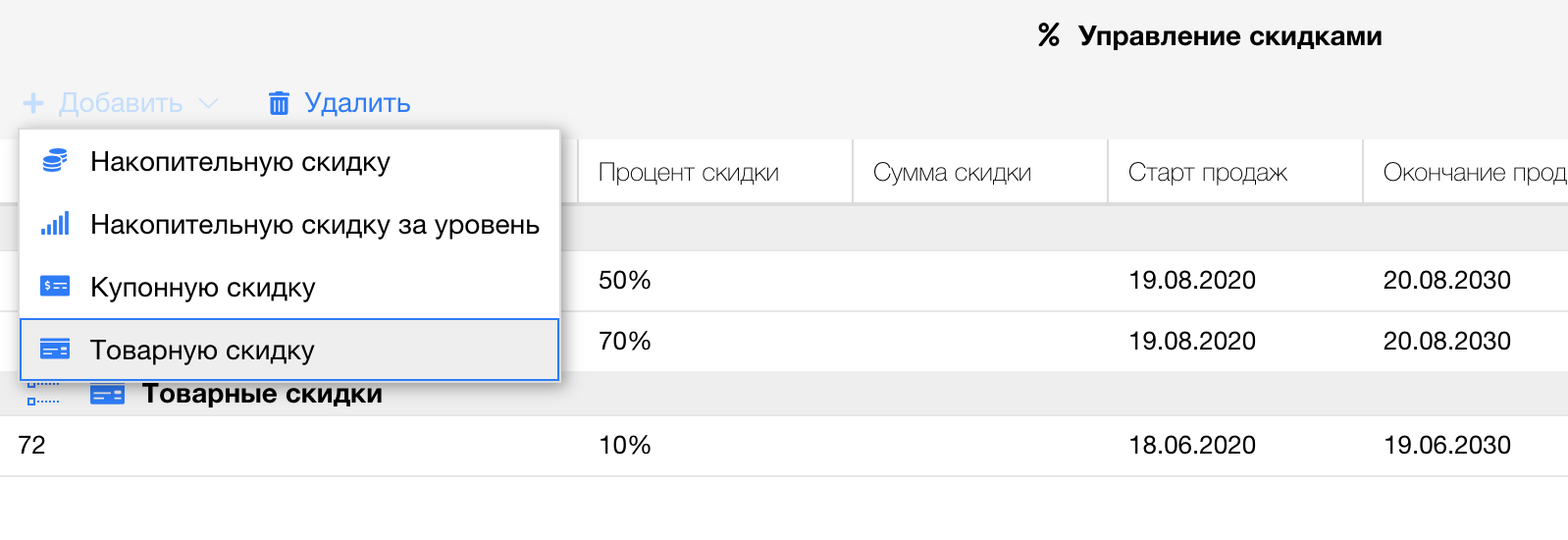
Добавьте "![]() Товарную скидку" и сохраните изменения.
Товарную скидку" и сохраните изменения.
В полях «Старт продаж» и «Окончание продаж» дважды щелкните по соответствующей ячейке, после чего укажите даты начала и завершения действия скидок, используя встроенный календарь, например:
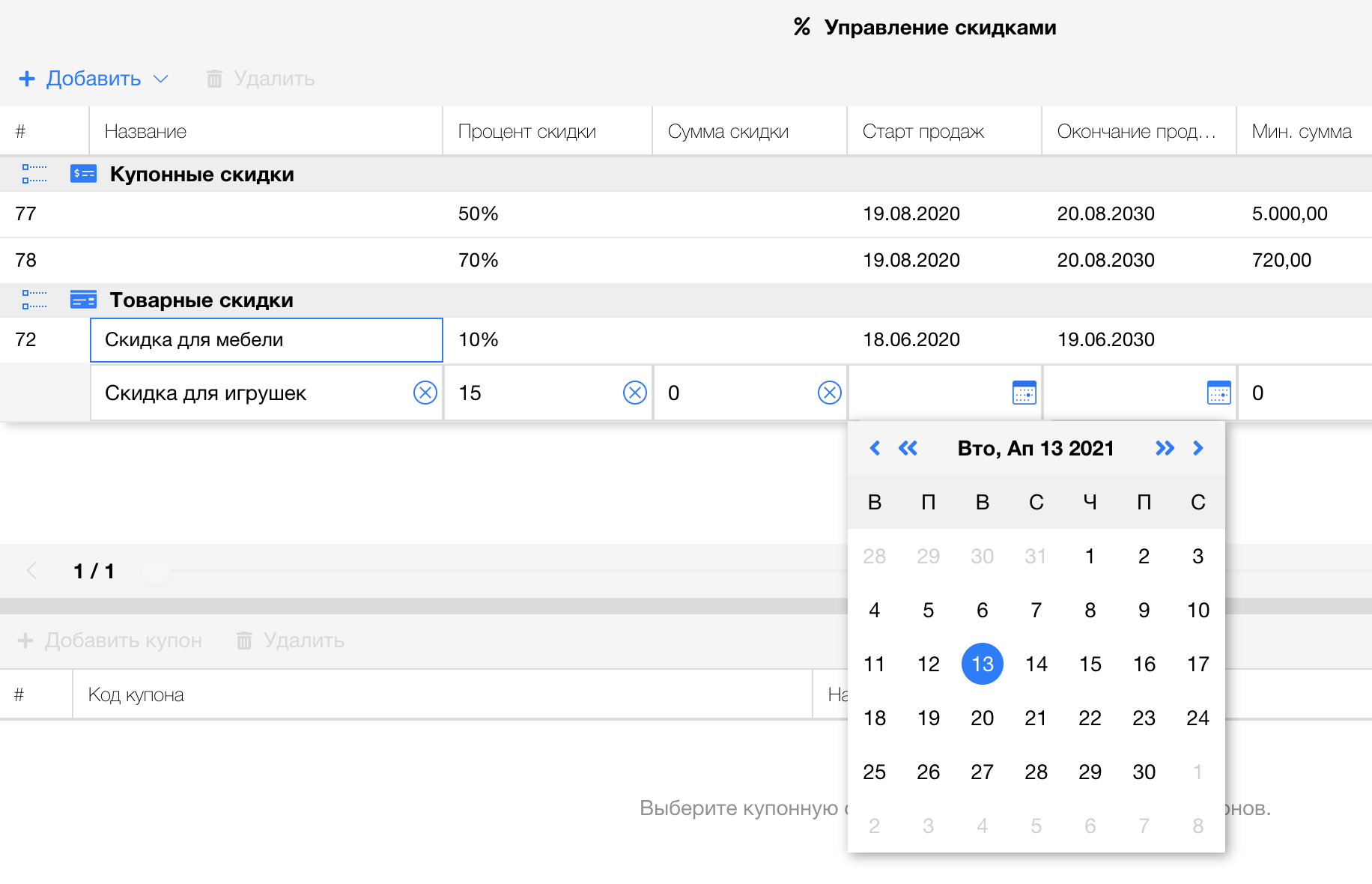
После внесения требуемых изменений для их сохранения нажмите на кнопку «Сохранить» в верхней части закладки «Скидки и купоны».
Чтобы редактировать информацию в остальных полях, дважды щелкните по соответствующей ячейке и значение введите или вручную, или воспользовавшись стрелками , например:

Чтобы добавить товарную скидку к товару необходимо открыть для редактирования карточку товара и указать ее.
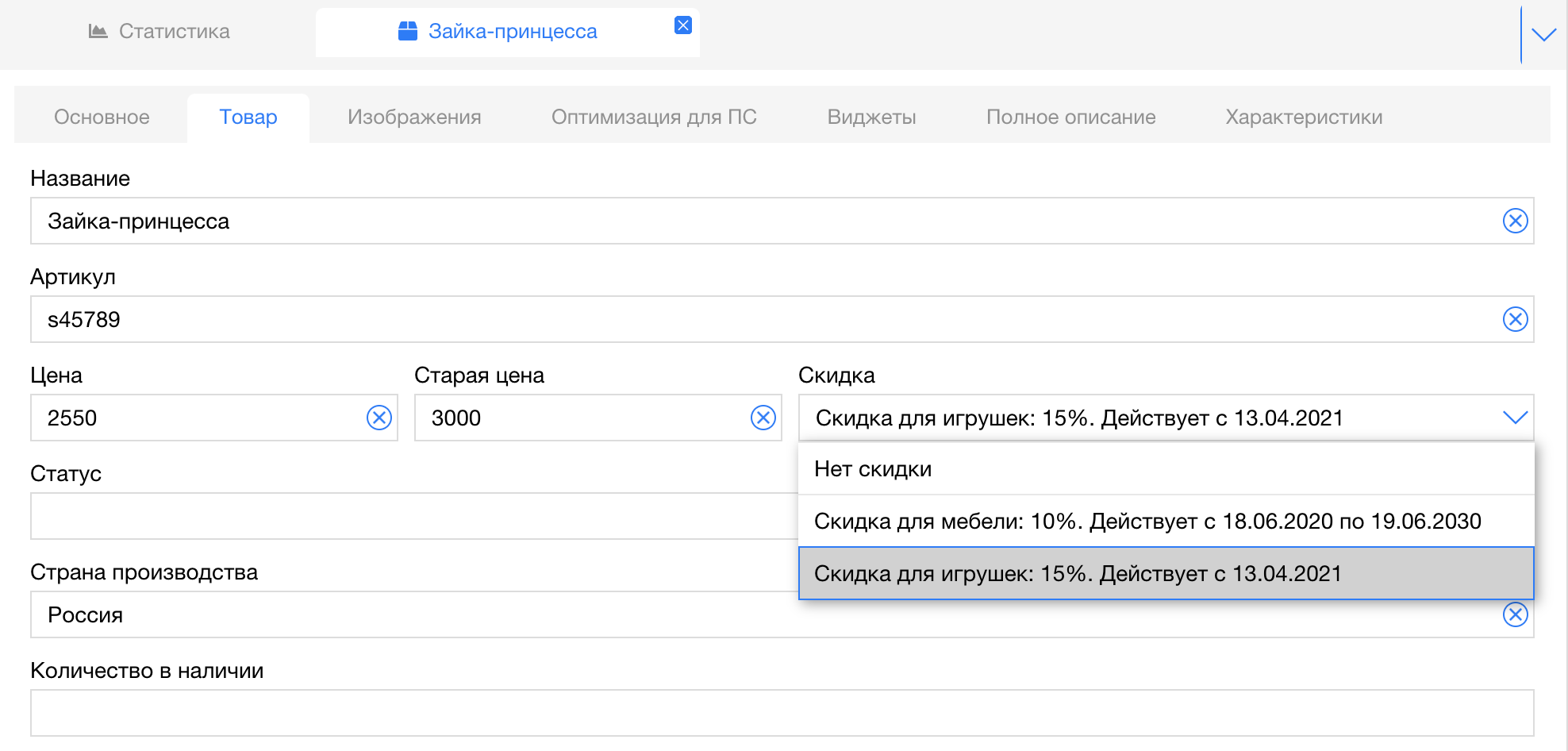
После установки скидки в товар, скидка будет привяза к товару, и если Вы поменяете ее настройки, они будут учтены и в товаре.
